ทำให้เบราว์เซอร์ Edge อ่านออกเสียง eBook, PDF หรือหน้าเว็บใน Windows 10
ไม่น่าแปลกใจเลยที่จะเห็นชุดเบราว์เซอร์ที่ทำงานบนพีซีและอุปกรณ์มือถืออื่นๆ ของเรา พวกเราส่วนใหญ่ใช้พวกเขาในการอ่าน e-book รุ่นล่าสุดของWindows 10มีร้าน ebook แบบ(ebook store) เนทีฟ ที่ให้คุณซื้อ e-book ที่คุณชื่นชอบ(purchase your favorite e-books)ได้ นอกจากนี้ มันยังมอบประสบการณ์การอ่านที่ชวนดื่มด่ำ โดยอนุญาตให้คุณให้เว็บเพจPDFหรือ eBooks ของคุณอ่านออกเสียงโดยเบราว์เซอร์Microsoft Edge
สิ่งที่คุณต้องทำคือ เปิดเครื่อง Edgeเปิด eBook กดปุ่ม " อ่านออกเสียง(Read aloud) " ที่มุมบนขวาของเบราว์เซอร์ เอนหลัง ผ่อนคลาย และฟัง eBook ที่คุณชื่นชอบที่กำลังอ่านให้คุณฟัง
ภายใต้เสียง(Voices)พูด มีสำเนียงให้เลือกจำนวนจำกัดในภาษาอังกฤษ(English)รวมถึงสหรัฐอเมริกา สหราชอาณาจักร ฯลฯ แต่ละสำเนียงเหล่านี้ยังมีเวอร์ชันคุณภาพที่ปรับปรุงแล้วอีกด้วย สำหรับเวอร์ชันเริ่มต้นของสหรัฐฯ ความแตกต่างระหว่างค่าเริ่มต้นและคุณภาพที่ปรับปรุงแล้วนั้นค่อนข้างละเอียดอ่อน
เมื่อเปิดใช้งาน คุณลักษณะนี้จะช่วยให้คุณเห็นพาดหัว ข้อความ และรูปภาพเท่านั้นที่สำคัญต่อบทความ คุณยังสามารถเปลี่ยนสีพื้นหลัง (สำหรับการอ่านในที่มืด!) และขนาดแบบอักษรภายในมุมมองการอ่าน
มาดูวิธีให้หนังสือของคุณอ่านออกเสียงในWindows 10กันดีกว่า
ทำให้ Microsoft Edge(Make Microsoft Edge) ( HTML ) อ่าน eBook
Microsoft Edge (Chromium) จะไม่รองรับ e-bookที่ใช้นามสกุลไฟล์ .epub อีกต่อไป ดาวน์โหลด(Download)และใช้หนึ่งในแอพ ePub Reader(ePub Reader apps) เหล่านี้ และใช้งานบนEdge (Chromium )
ทำให้เบราว์เซอร์ Edge(Make Edge)อ่านออกเสียงหน้าเว็บหรือ PDF
ในWindows 10คุณสามารถเข้าถึงคุณลักษณะนี้ผ่านทางเมนูบริบทคลิกขวา ของ Edge ได้ (Edge)การใช้คุณสมบัตินี้ทำให้EDgeอ่านออกเสียงหน้าเว็บหรือไฟล์ PDF(PDF)ได้เช่นกัน
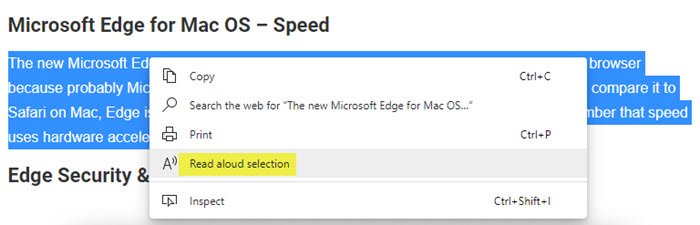
คุณยังสามารถหยุดชั่วคราวหรือหยุดการอ่านได้โดยใช้ตัวควบคุมที่คุณเห็นที่ด้านบนของหน้าจอ
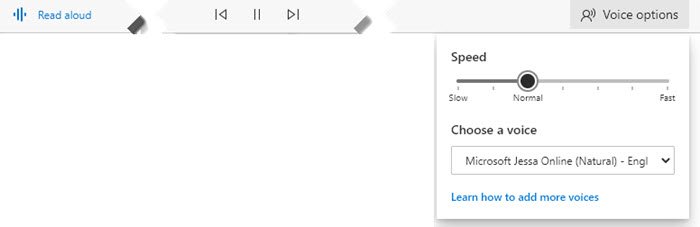
ฉันแน่ใจว่าพวกคุณบางคนจะพบว่าคุณลักษณะนี้มีประโยชน์มาก
ดูวิธีใช้คุณสมบัติ SET ASIDE ใน Microsoft Edgeบน Windows 10(Now see how to use SET ASIDE feature in Microsoft Edge on Windows 10.)
Related posts
Best PDF และ eBook Reader Apps สำหรับ Windows 10
เปิดใช้งานหรือปิดใช้งาน Web Widget ของ Microsoft Edge ใน Windows 10
วิธีใช้ Web Capture ใน Microsoft Edge บน Windows 10
วิธีบันทึกเว็บเพจเป็น PDF file ใน Edge Browser บน Windows 10
วิธีการเปลี่ยน PDF Viewer ค่าเริ่มต้นใน Windows 10 จาก Edge การอื่น ๆ
Block Microsoft Edge Chromium จากการติดตั้งบน Windows 10
เบราว์เซอร์ใดที่จะทำให้แบตเตอรี่ของคุณใช้งานได้นานขึ้นใน Windows 10
วิธีการเปลี่ยนรูปลักษณ์ของ Microsoft Edge homepage ใน Windows 10
ซิงค์ที่คั่นหน้าและรายการเรื่องรออ่านใน Microsoft Edge
วิธีการป้องกันการเปลี่ยนแปลงรายการโปรดใน Microsoft Edge ใน Windows 10
การใช้ Browser Task Manager ใน Microsoft Edge ใน Windows 10
วิธีปิดการใช้งาน Adobe Flash ใน Microsoft Edge บน Windows 10
วิธีการปิดการใช้งานหรือลบ Microsoft Edge Legacy บน Windows 10
วิธีเปิดใช้งานหรือปิดใช้งานคำทักทายใน Edge browser ใน Windows 10
วิธีปิดใช้งานโหมดการเรียกดู Edge InPrivate ใน Windows 10
วิธีถอนการติดตั้ง Microsoft Edge Browser ใน Windows 10
คุกกี้ที่เก็บไว้ใน Windows 10 สำหรับเบราว์เซอร์ที่สำคัญทั้งหมดอยู่ที่ไหน
วิธีการพิมพ์จาก Microsoft Edge browser ใน Windows 10
วิธีเปิดใช้งานหรือปิดใช้งานการพิมพ์ใน Microsoft Edge ใน Windows 10
วิธีการบังคับใช้ Google SafeSearch ใน Microsoft Edge ใน Windows 10
